Personalizando a Aparência do Gedit: Guia Completo para Esquemas de Cores
O gedit, um editor de texto amplamente utilizado, oferece uma experiência de escrita eficiente, mas sua configuração visual padrão pode não agradar a todos. A boa notícia é que você pode ajustar o gedit para torná-lo mais acessível ou simplesmente para que ele reflita seu estilo pessoal. Isso pode ser feito escolhendo um tema de cores pré-definido, importando um tema externo ou criando seu próprio esquema. Felizmente, o Linux torna todas essas opções de personalização muito simples.
Selecionando um Tema de Cores Padrão no Gedit
A maneira mais fácil de personalizar a aparência do gedit é escolher entre os temas de cores já disponíveis. O gedit oferece uma seleção de sete esquemas de cores padrão, garantindo que você encontre algo que lhe agrade.
Para começar, clique no ícone de menu localizado no canto superior direito da janela do gedit e escolha “Preferências”. Dentro do menu “Preferências”, selecione a aba “Fontes e Cores”.
Navegue pelas opções de temas de cores até encontrar aquele que mais lhe agrada. Clique no tema desejado e feche a janela “Preferências”. O gedit atualizará automaticamente a exibição dos seus arquivos com o novo esquema de cores selecionado.
Utilizando Temas de Cores de Terceiros
Você não está limitado aos temas padrão do gedit. É possível baixar temas de cores de outras fontes da internet ou até mesmo criar o seu próprio, personalizando o editor exatamente como você deseja.
Encontrando Novos Temas na Web
A internet oferece uma vasta seleção de temas de cores para gedit, especialmente no GitHub. Muitos temas mais antigos, hospedados no GitHub, continuam funcionando perfeitamente com as versões mais recentes do gedit. Por exemplo, o repositório gmate no GitHub é uma ótima fonte de temas clássicos.
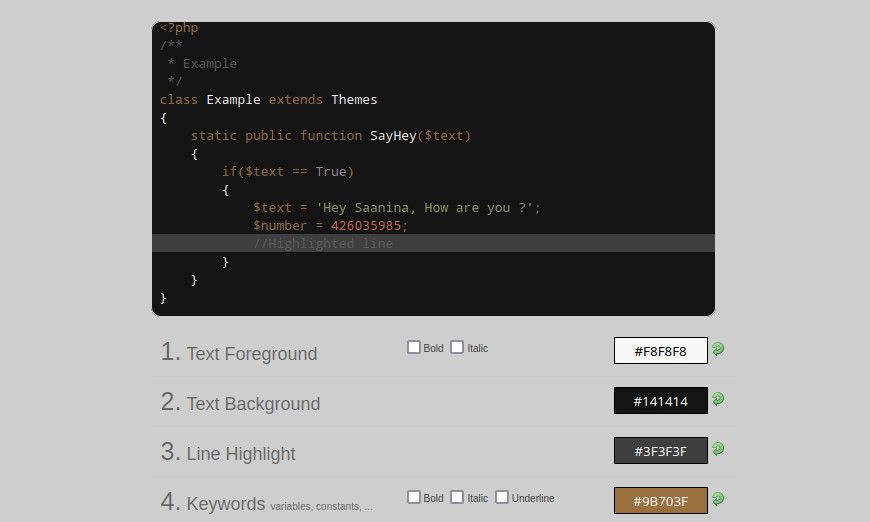
Se você procura algo mais atual, os temas disponíveis nos repositórios mig no GitHub, nordtheme no GitHub e Solarwaita no GitHub são excelentes. Você pode encontrar ainda mais opções explorando outros repositórios do GitHub e o subreddit GNOME.
Uma excelente fonte para iniciar sua busca é a página oficial da Wiki do GNOME. Essa página mantém uma lista atualizada de temas em várias categorias, incluindo temas claros, escuros, de emulação de editor, GHOP e GMate.
Muitos dos temas recomendados na Wiki do GNOME foram projetados para acomodar várias formas de daltonismo. Alguns exemplos notáveis são:
- Daltonismo vermelho-verde: vsdark
- Daltonismo azul-amarelo: cobalto
- Monocromacia: espresso_libre
Criando Seu Próprio Esquema de Cores
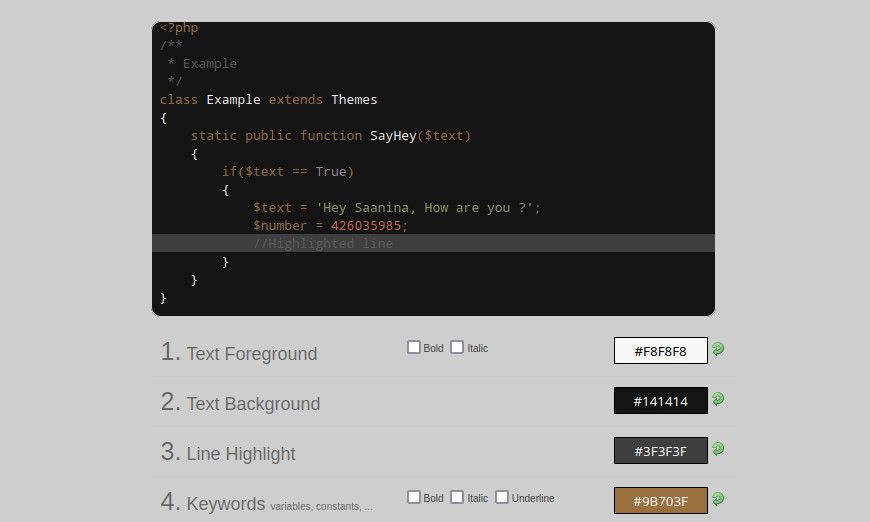
Se você não encontrar um tema que lhe agrade, criar o seu próprio é mais simples do que parece. Existem softwares e ferramentas online que facilitam a criação de temas para gedit em poucos passos. Se você tiver um conhecimento técnico mais avançado, pode até mesmo criar um tema escrevendo um simples arquivo XML.
O software mais indicado para criar temas para gedit é o GtkSourceSchemer, um aplicativo gratuito disponível no GitHub.
Download: GtkSourceSchemer (Gratuito)
Com o aplicativo instalado, você poderá ajustar o estilo, incluindo cor de primeiro plano, cor de fundo e estilo do texto, através de uma interface gráfica amigável.
Você também pode optar por usar o plugin geditSchemer para editar seus temas diretamente no aplicativo. Para isso, sua versão do gedit precisa ser a 3.3.3 ou superior.
Depois de seguir as instruções no repositório geditSchemer no GitHub, você pode ativar o plugin “Schemer” nas preferências do gedit para personalizá-lo.
Download: geditSchemer (Gratuito)
Se preferir não instalar nada, o Gerador de temas do Scribes no SourceForge é outra boa opção. O gedit e o Scribes são aplicativos GtkSourceView, então qualquer tema criado usando o gerador do Scribes será compatível com o gedit.
Finalmente, se você deseja controlar todos os detalhes do seu tema, considere criar seu próprio esquema de cores do gedit do zero. Os temas do gedit são arquivos XML relativamente simples de criar. Se você já tem alguma familiaridade com HTML, provavelmente achará este processo divertido e fácil.
A melhor maneira de começar é seguindo o tutorial de DevynCJohnson em Linux.org. Você só precisará de um editor de texto básico, embora você possa usar qualquer editor de sua preferência.
O tutorial abrange praticamente tudo o que você precisa saber para escrever um arquivo XML. Quando terminar, você pode usar um validador XML online para verificar se tudo está correto.
Inserindo o Arquivo XML no Gedit
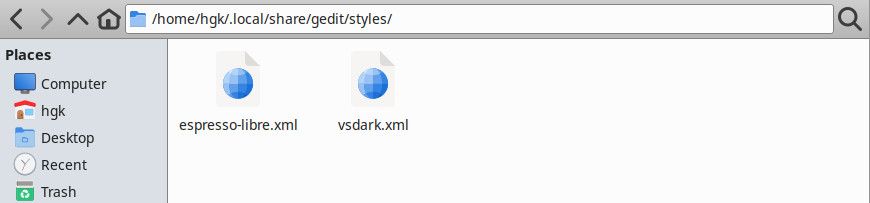
Após criar ou baixar um tema de cores (arquivo XML), você estará pronto para a próxima etapa. Para instalar o tema, basta arrastar e soltar o arquivo XML dentro da pasta /.local/share/gedit/styles, usando o gerenciador de arquivos.
É importante notar que as alterações só surtirão efeito após você reiniciar o gedit. Salve todos os arquivos abertos e feche o gedit. Após alguns instantes, reabra o editor. Agora você deve estar pronto para a próxima etapa.
Alternativamente, você pode adicionar temas em versões mais recentes do gedit clicando no ícone de adição na aba “Fontes e Cores” dentro das “Preferências”. Ao abrir o explorador de arquivos, selecione o arquivo XML que você deseja usar.
Selecionando Seu Novo Tema nas Preferências
A última etapa para personalizar o gedit com um novo tema é selecioná-lo. Clique no ícone de menu no canto superior direito do gedit e escolha “Preferências”. Em seguida, vá para a aba “Fontes e Cores” dentro da janela “Preferências”.
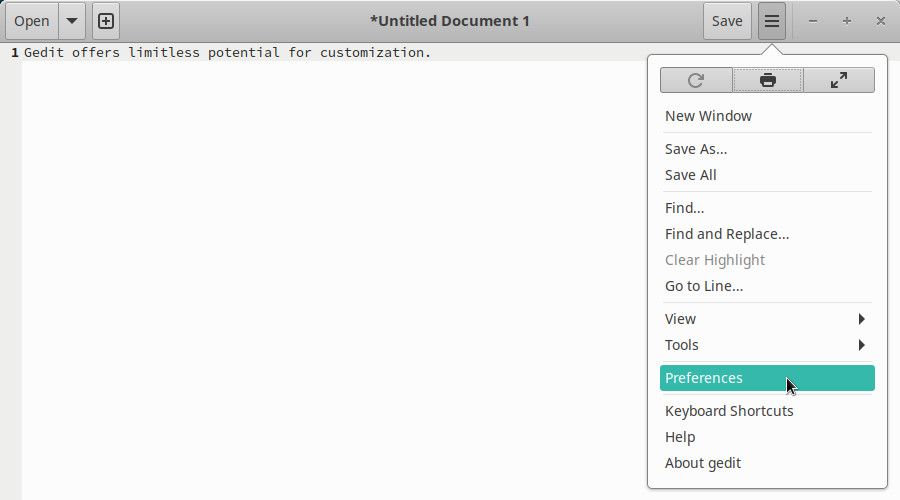
Explore os temas disponíveis até encontrar aquele que você quer usar. Clique no tema desejado para selecioná-lo. O gedit mudará instantaneamente para o novo tema. Para salvar sua escolha, basta fechar a janela de preferências.
Personalize e Otimize o Gedit ao Seu Gosto
O gedit é um editor de texto versátil e eficaz. Mesmo que não tenha tantos recursos avançados como outros aplicativos, o fato de ser gratuito e altamente confiável o torna uma excelente opção para diversos usos.
O suporte a temas de terceiros faz do gedit um editor de texto perfeito para quem tem preferências de cores ou necessidades de temas acessíveis. Se você ainda assim não encontrar um tema ideal no gedit, não se preocupe, o Linux oferece diversas outras alternativas excelentes.